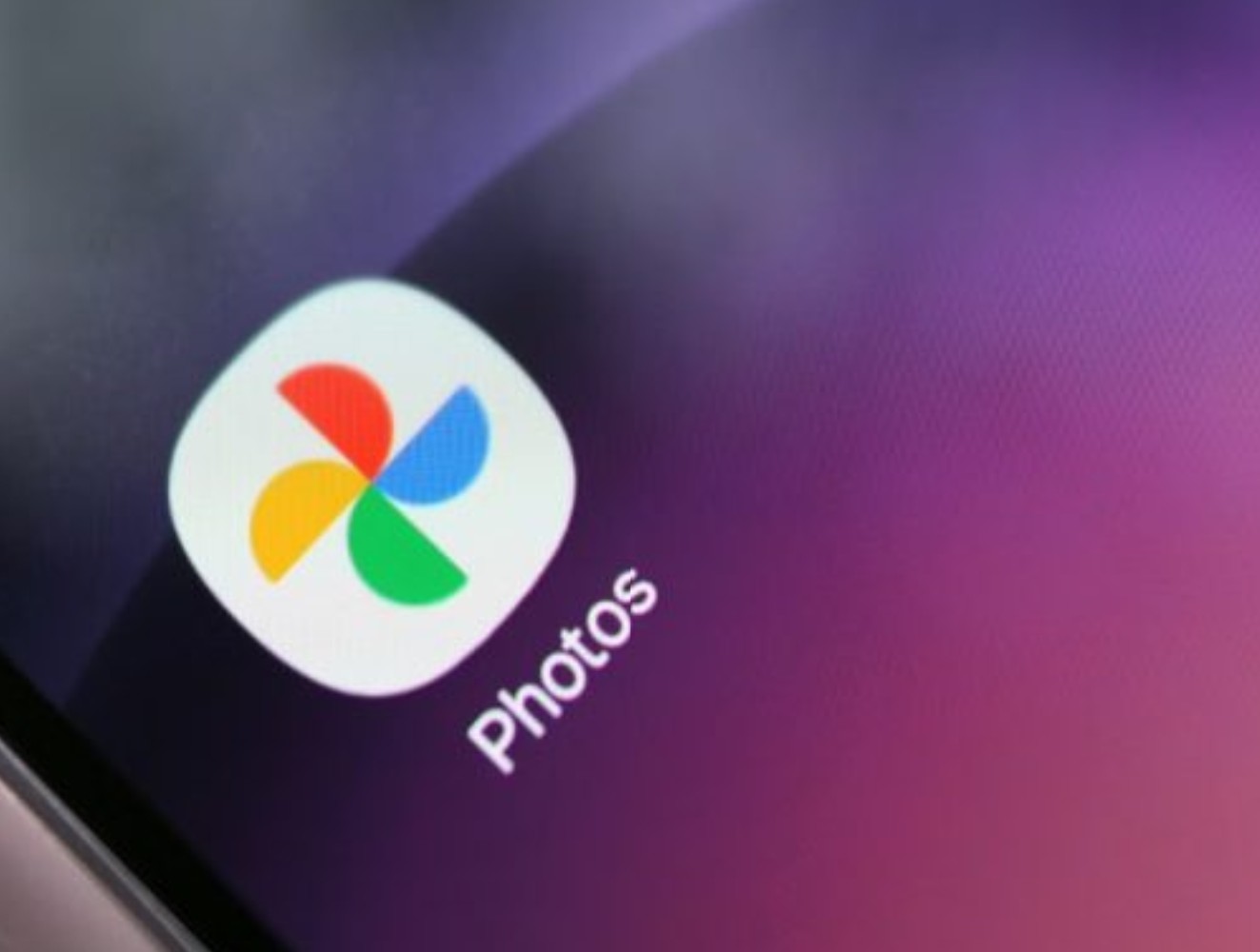ਅੱਜਕੱਲ੍ਹ ਲਗਭਗ ਹਰ ਕੋਈ Google Drive ਸਟੋਰੇਜ ਦੇ ਭਰ ਜਾਣ ਦੀ ਸਮੱਸਿਆ ਦਾ ਸਾਹਮਣਾ ਕਰ ਰਿਹਾ ਹੈ। ਜਦੋਂ ਸਟੋਰੇਜ ਭਰ ਜਾਂਦੀ ਹੈ, ਤਾਂ ਸਾਨੂੰ ਜਾਂ ਤਾਂ Google One ਦੀ ਅਦਾਇਗੀ ਗਾਹਕੀ ਲੈਣੀ ਪੈਂਦੀ ਹੈ ਜਾਂ ਪੁਰਾਣਾ ਡੇਟਾ ਮਿਟਾਉਣਾ ਪੈਂਦਾ ਹੈ। ਪਰ ਕੁਝ ਸਾਧਾਰਨ ਟ੍ਰਿਕਸ ਅਪਣਾ ਕੇ ਅਸੀਂ ਬਿਨਾਂ ਕੋਈ ਪੈਸਾ ਖਰਚ ਕੀਤੇ ਗੂਗਲ ਫੋਟੋਜ਼ ਦੀ ਸਟੋਰੇਜ ਬਚਾ ਸਕਦੇ ਹਾਂ।
“ਸਟੋਰੇਜ ਸੇਵਰ” ਮੋਡ ਚਾਲੂ ਕਰੋ।
ਸਭ ਤੋਂ ਆਸਾਨ ਤਰੀਕਾ ਹੈ ਕੀ Storage Saver ਮੋਡ ਨੂੰ on ਕਰ ਦਵੋ : ਇਸ ਲਈ ਜਾਉ
Photos Settings > Backup > Backup quality > Storage saver
ਇਹ ਮੋਡ ਤੁਹਾਡੀਆਂ ਫੋਟੋਆਂ ਨੂੰ ਸੰਕੁਚਿਤ ਕਰੇਗਾ, ਜਿਸ ਨਾਲ ਘੱਟ ਸਟੋਰੇਜ ਦੀ ਵਰਤੋਂ ਹੋਵੇਗੀ। ਫੋਟੋਆਂ ਦੀ ਗੁਣਵੱਤਾ ਲਗਭਗ ਇੱਕੋ ਜਿਹੀ ਰਹੇਗੀ, ਪਰ ਉਨ੍ਹਾਂ ਦਾ ਆਕਾਰ ਘਟਾਇਆ ਜਾਵੇਗਾ। ਵੀਡੀਓਜ਼ ਲਈ, ਉਹਨਾਂ ਨੂੰ 1080p ਤੱਕ ਗੁਣਵੱਤਾ ਵਿੱਚ ਸੁਰੱਖਿਅਤ ਕੀਤਾ ਜਾਵੇਗਾ, ਜੋ ਕਿ ਆਮ ਤੌਰ ‘ਤੇ ਕਾਫ਼ੀ ਵਧੀਆ ਹੁੰਦਾ ਹੈ।
ਪਹਿਲਾਂ ਅੱਪਲੋਡ ਕੀਤੇ ਮੀਡੀਆ ਨੂੰ ਸੰਕੁਚਿਤ ਕਰੋ
ਜੇਕਰ ਤੁਸੀਂ ਪਹਿਲਾਂ ਹੀ ਉੱਚ ਗੁਣਵੱਤਾ ਵਾਲੀਆਂ ਫੋਟੋਆਂ ਅਤੇ ਵੀਡੀਓਜ਼ ਅੱਪਲੋਡ ਕਰ ਚੁੱਕੇ ਹੋ, ਤਾਂ ਤੁਸੀਂ ਉਹਨਾਂ ਨੂੰ ਬਾਅਦ ਵਿੱਚ ਸੰਕੁਚਿਤ ਵੀ ਕਰ ਸਕਦੇ ਹੋ।
ਅਜਿਹਾ ਕਰਨ ਲਈ, ਆਪਣੇ ਕੰਪਿਊਟਰ ‘ਤੇ photos.google.com ਖੋਲ੍ਹੋ ਅਤੇ ਇੱਥੇ ਜਾਓ:
Settings > Manage Storage > Recover Storage ਮੁੜ ਪ੍ਰਾਪਤ ਕਰੋ
ਇਸ ਪ੍ਰਕਿਰਿਆ ਵਿੱਚ ਕੁਝ ਘੰਟੇ ਲੱਗਣਗੇ, ਪਰ ਇਹ ਤੁਹਾਡੀ ਗੂਗਲ ਡਰਾਈਵ ਵਿੱਚ ਬਹੁਤ ਸਾਰੀ ਜਗ੍ਹਾ ਬਚਾਉਣ ਵਿੱਚ ਤੁਹਾਡੀ ਮਦਦ ਕਰ ਸਕਦਾ ਹੈ।
ਧੁੰਦਲੀਆਂ ਫੋਟੋਆਂ ਅਤੇ ਸਕ੍ਰੀਨਸ਼ਾਟ ਮਿਟਾਓ
ਗੂਗਲ ਆਪਣੇ ਆਪ ਧੁੰਦਲੀਆਂ ਫੋਟੋਆਂ ਅਤੇ ਸਕ੍ਰੀਨਸ਼ਾਟ ਦੀ ਪਛਾਣ ਕਰਦਾ ਹੈ ਅਤੇ ਉਹਨਾਂ ਨੂੰ ਵੱਖ ਕਰਦਾ ਹੈ। ਇਹਨਾਂ ਨੂੰ ਹਟਾਉਣ ਲਈ, ਇੱਥੇ ਜਾਓ:
Photos settings > Backup > Manage storage > Review and delete
ਇੱਥੋਂ ਤੁਸੀਂ ਉਨ੍ਹਾਂ ਫੋਟੋਆਂ ਨੂੰ ਮਿਟਾ ਸਕਦੇ ਹੋ ਜੋ ਬੇਕਾਰ ਹਨ ਅਤੇ ਸਿਰਫ਼ ਸਟੋਰੇਜ ਵਿੱਚ ਹੀ ਹਨ।
ਮੋਸ਼ਨ ਫੋਟੋਆਂ ਨੂੰ ਸਥਿਰ ਫੋਟੋਆਂ ਵਿੱਚ ਬਦਲੋ
ਮੋਸ਼ਨ ਫ਼ੋਟੋਆਂ ਜ਼ਿਆਦਾ ਸਟੋਰੇਜ ਲੈਂਦੀਆਂ ਹਨ। ਉਦਾਹਰਨ ਲਈ, ਇੱਕ 600KB ਫੋਟੋ ਮੋਸ਼ਨ ਵਿੱਚ ਬਦਲਣ ‘ਤੇ 3MB ਤੋਂ ਵੱਧ ਜਗ੍ਹਾ ਲੈ ਸਕਦੀ ਹੈ।
ਇਹਨਾਂ ਨੂੰ ਹਟਾਉਣ ਲਈ, Google Photos ‘ਤੇ ਜਾਓ:
Search > Motion Photos ਅਤੇ ਉਹਨਾਂ ਫੋਟੋਆਂ ਨੂੰ ਚੁਣੋ ਜਿਨ੍ਹਾਂ ਨੂੰ ਤੁਸੀਂ ਸਟਿਲ ਵਿੱਚ ਬਦਲਣਾ ਚਾਹੁੰਦੇ ਹੋ।
Swipe up > Export > Still photo ਸਟਿਲ ਫੋਟੋ ਅਤੇ ਫਿਰ ਅਸਲੀ ਮੋਸ਼ਨ ਫੋਟੋ ਨੂੰ ਮਿਟਾਓ।
ਗੂਗਲ ਡਰਾਈਵ ਅਤੇ ਜੀਮੇਲ ਤੋਂ ਵੱਡੀਆਂ ਫਾਈਲਾਂ ਮਿਟਾਓ
ਗੂਗਲ ਡਰਾਈਵ ਵਿੱਚ ਵੱਡੀਆਂ ਫਾਈਲਾਂ ਨੂੰ ਜਲਦੀ ਲੱਭਣ ਲਈ, ਇੱਥੇ ਜਾਓ:
drive.google.com/drive/quota ‘ਤੇ ਜਾਓ ਅਤੇ Storage used > Large to Small ਕਰਕੇ ਦੇਖੋ ਕਿਹੜੀਆਂ ਫਾਈਲਾਂ ਜ਼ਿਆਦਾ ਜਗ੍ਹਾ ਲੈ ਰਹੀਆਂ ਹਨ।
Gmail ਵਿੱਚ ਵੱਡੀਆਂ ਈਮੇਲਾਂ ਲੱਭਣ ਲਈ, ਇਹਨਾਂ ਦੀ ਖੋਜ ਕਰੋ:
larger:10M
ਇਹ ਕਮਾਂਡ ਤੁਹਾਨੂੰ 10MB ਤੋਂ ਵੱਡੀਆਂ ਈਮੇਲਾਂ ਦਿਖਾਏਗੀ, ਜਿਨ੍ਹਾਂ ਨੂੰ ਤੁਸੀਂ ਮਿਟਾ ਸਕਦੇ ਹੋ ਜੇਕਰ ਤੁਹਾਨੂੰ ਉਨ੍ਹਾਂ ਦੀ ਹੁਣ ਲੋੜ ਨਹੀਂ ਹੈ।
ਇਹਨਾਂ 5 ਆਸਾਨ ਕਦਮਾਂ ਦੀ ਪਾਲਣਾ ਕਰਕੇ, ਤੁਸੀਂ ਮੁਫ਼ਤ ਵਿੱਚ Google Photos ਦੀ ਵੱਧ ਤੋਂ ਵੱਧ ਵਰਤੋਂ ਕਰ ਸਕਦੇ ਹੋ ਅਤੇ Google One ਗਾਹਕੀ ਲੈਣ ਤੋਂ ਬਚ ਸਕਦੇ ਹੋ। ਬੇਲੋੜੀਆਂ ਫਾਈਲਾਂ ਅਤੇ ਫੋਟੋ ਸਟੋਰੇਜ ਕਲਟਰ ਬਾਰੇ ਹੁਣ ਚਿੰਤਾ ਕਰਨ ਦੀ ਕੋਈ ਲੋੜ ਨਹੀਂ!